DeepL APIキーの取得方法|DeepLとスプレッドシートを使った高精度な翻訳の準備

高精度な翻訳ツールとして知られているDeepL。
自然な翻訳精度の高さから、ビジネス用途としても広く活用されています。
通常はWebサイトやアプリを通じて翻訳を行いますが、APIを利用することで、スプレッドシートや他のツールとも連携し、大量のデータを効率的に翻訳することが可能です。
本記事では、DeepLを活用する準備として、DeepL APIキーの取得方法をご紹介します。
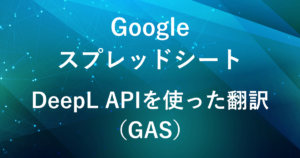
DeepL APIの準備
APIキーの取得方法
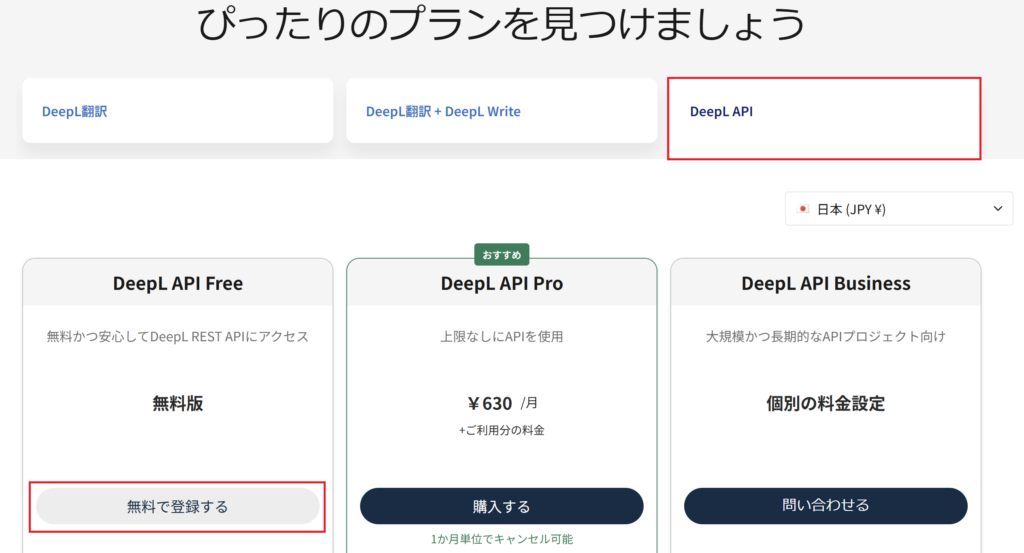
「DeepL API」の項目を選択し、無料版の「無料で登録する」をクリックします。
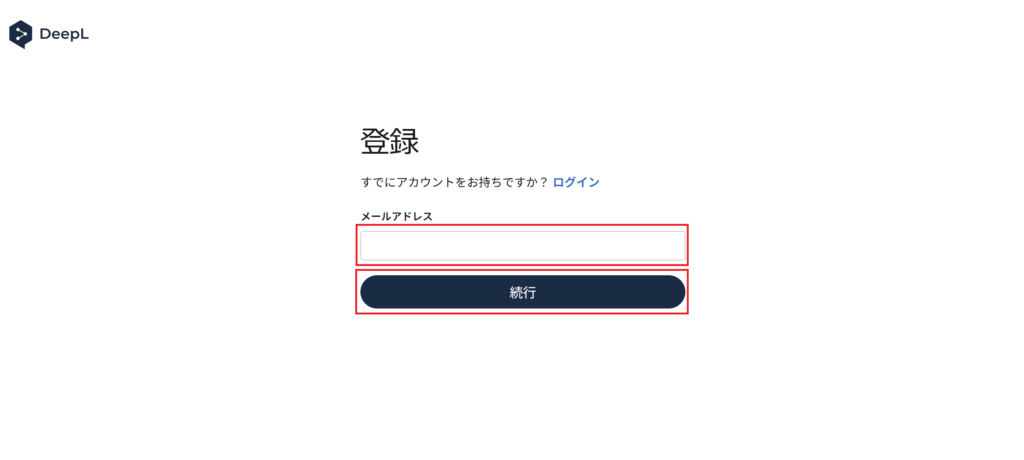
メールアドレスを入力し、「続行」をクリックします。
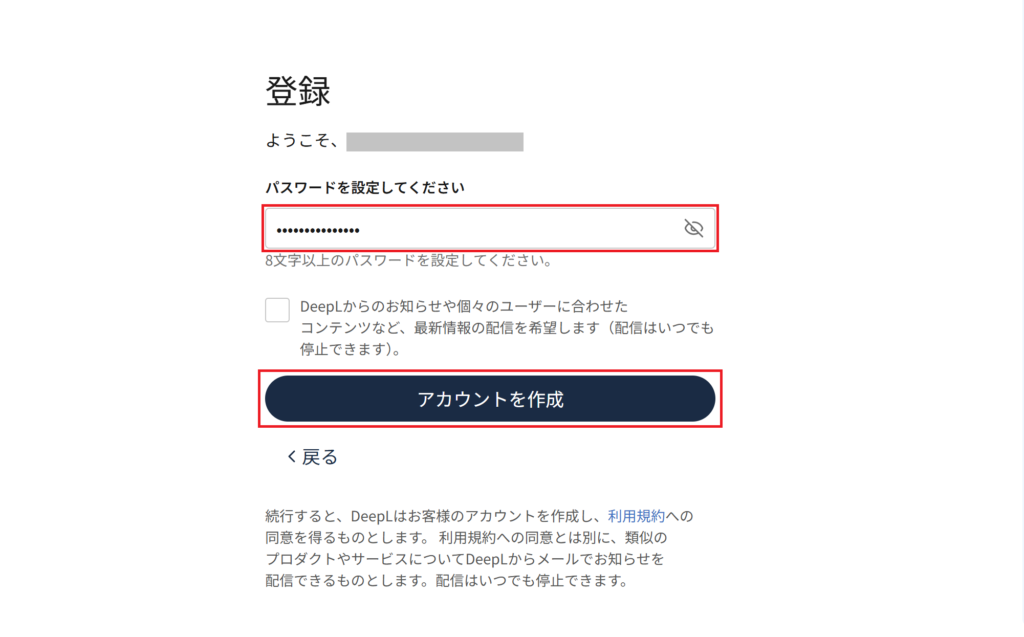
パスワードを設定し、「アカウント作成」をクリックします。
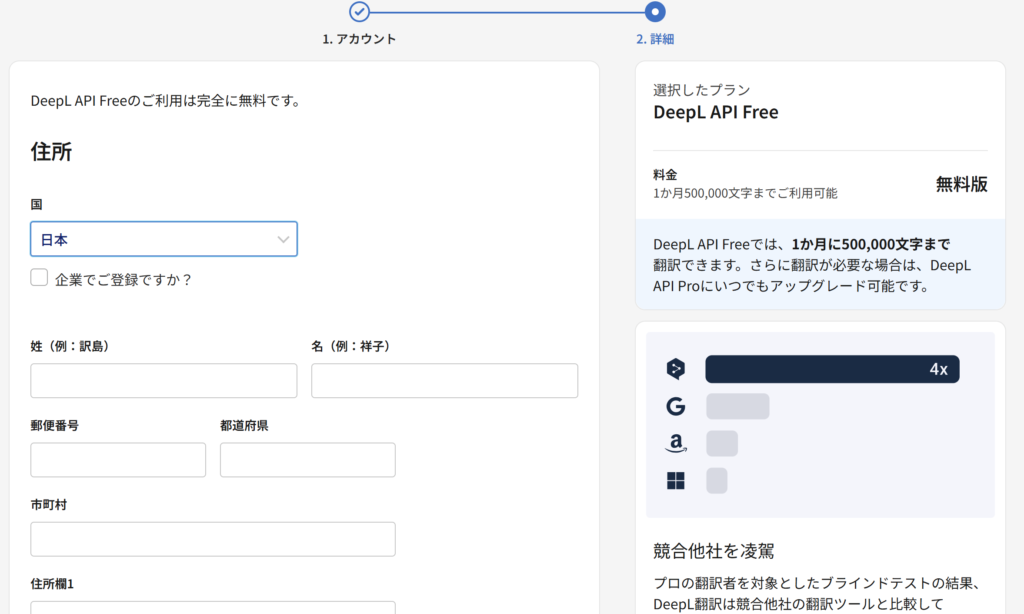
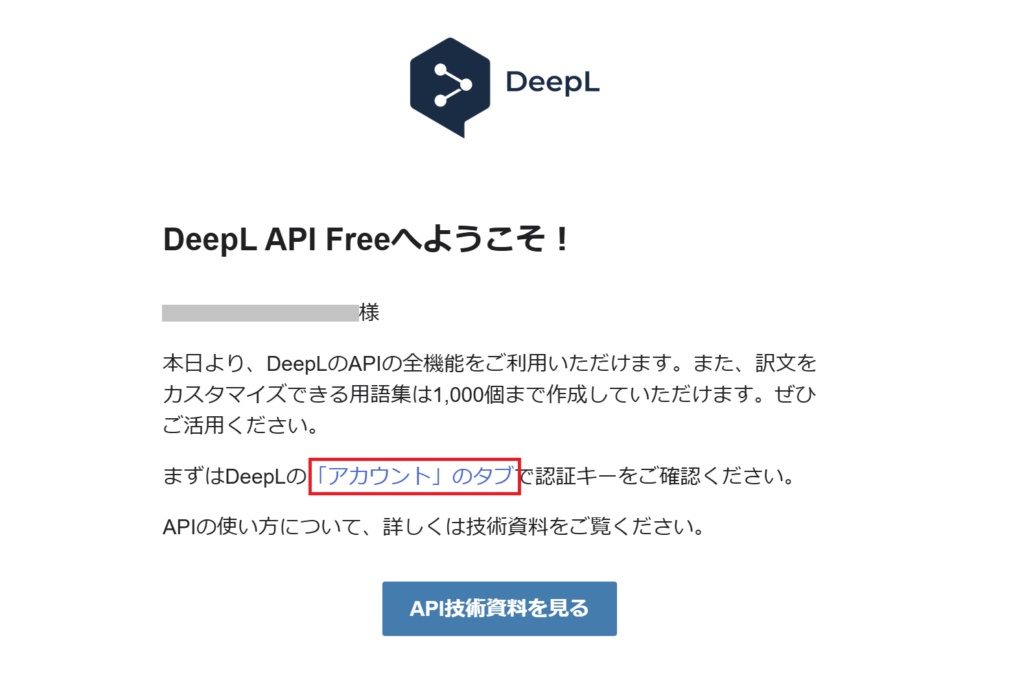
DeepLから届いたメール内の「アカウントのタブ」をクリックします。
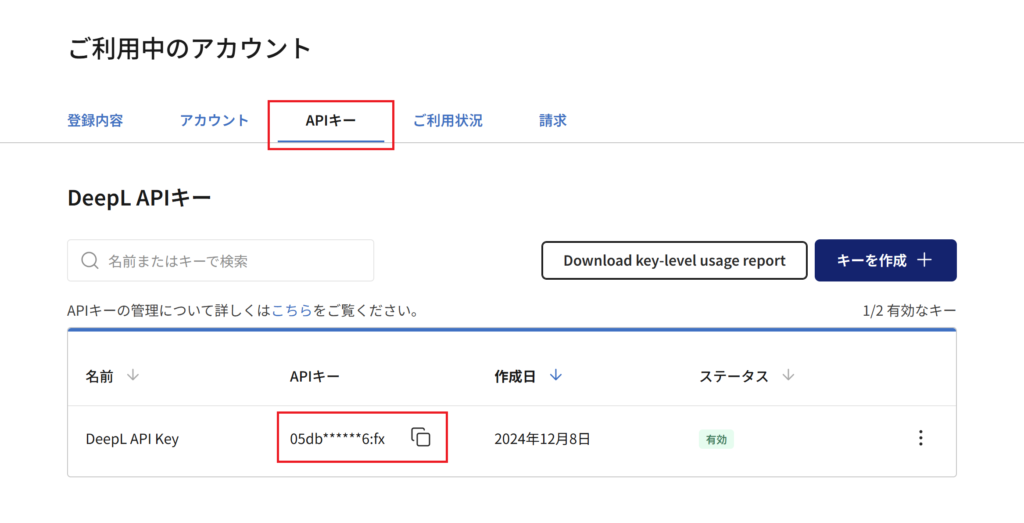
アカウントページからAPIキーをコピーします。
スクリプトプロパティにAPIキーを保存
取得したAPIキーをGAS(Google Apps Script)で使用するために、スクリプトプロパティに保存します。
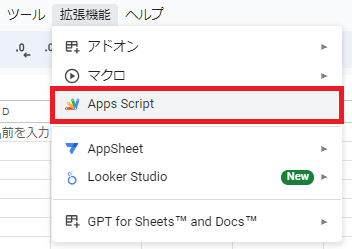
Googleスプレッドシートを開き、メニューの「拡張機能」から「Apps Script」をクリックしてGASエディタを開きます。
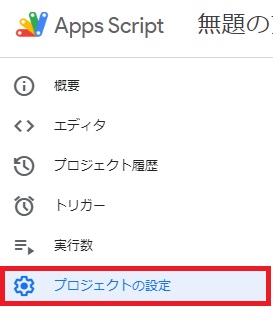
Google Apps Scriptのエディタで、「プロジェクトの設定」を選択します。
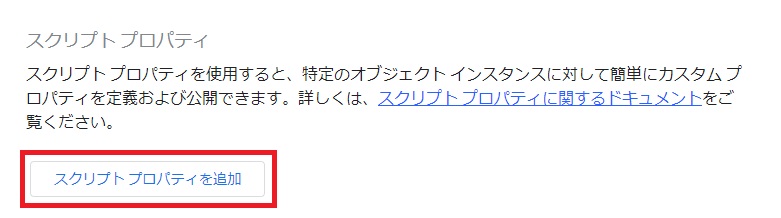
「スクリプトプロパティを追加」を選択します。
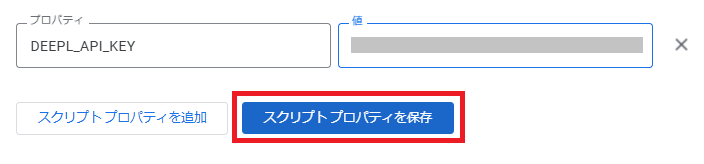
キー名(例: “DEEPL_API_KEY”)とAPIキーを入力します。
入力したら、「スクリプトプロパティを保存」を押します。
利用制限(無料プラン・有料プラン)
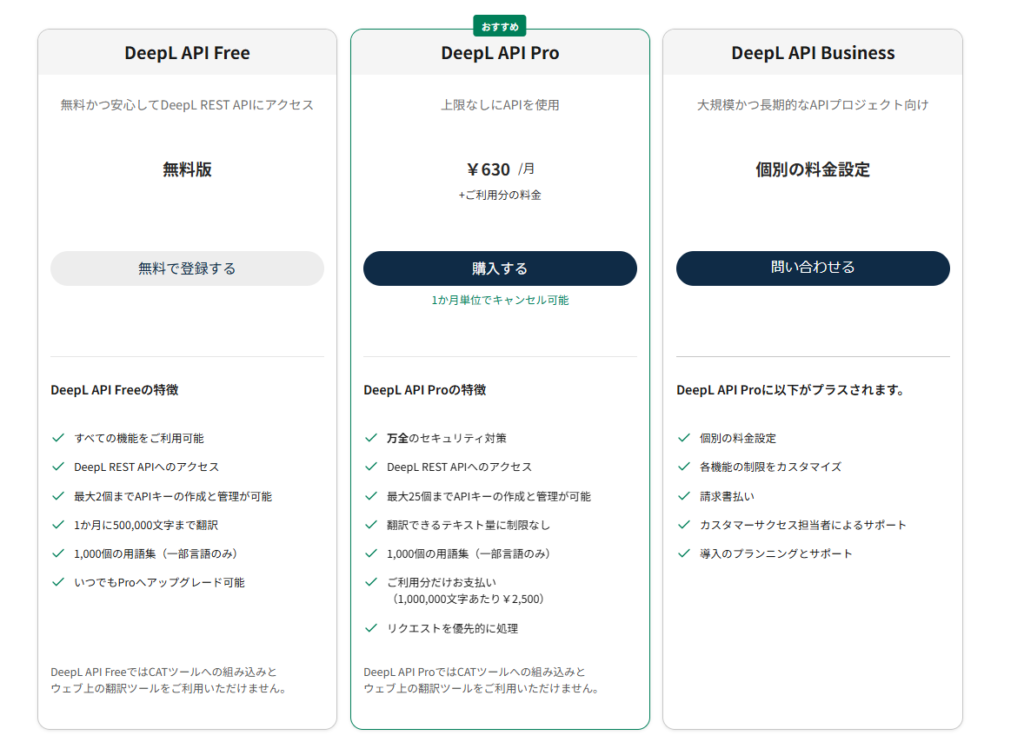
DeepL APIには無料プランと有料プランがあり、利用状況に応じて選択できます。
小規模な翻訳であれば無料プランで十分ですが、大量翻訳やビジネス利用では、有料プラン検討の価値があります。
月額料金: 無料
翻訳可能文字数: 50万文字/月
制限: リクエスト速度やサポートは限定的
月額料金: プランにより異なる
翻訳可能文字数: 無制限
その他: 優先サポート、リクエスト速度の向上など
まとめ
今回はDeepL APIキーの取得方法についてご紹介しました。
DeepL APIを使用することで、プログラムを介してDeepLの翻訳機能を利用できます。
スプレッドシートのようなツールと連携することで、大量のテキストの翻訳が可能となります。
次の記事では、このAPIキーを使ってスプレッドシートで翻訳を実行する方法をご紹介します。
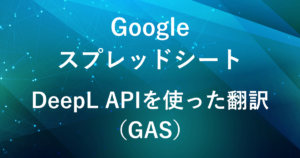
弊社では、Google Apps Script(GAS)を活用した業務効率化のサポートを提供しております。
GASのカスタマイズやエラー対応にお困りの際は、ぜひお気軽にご相談ください。
また、ITツールの導入支援やIT導入補助金の申請サポートも行っております。
貴方の業務改善を全力でサポートいたします。
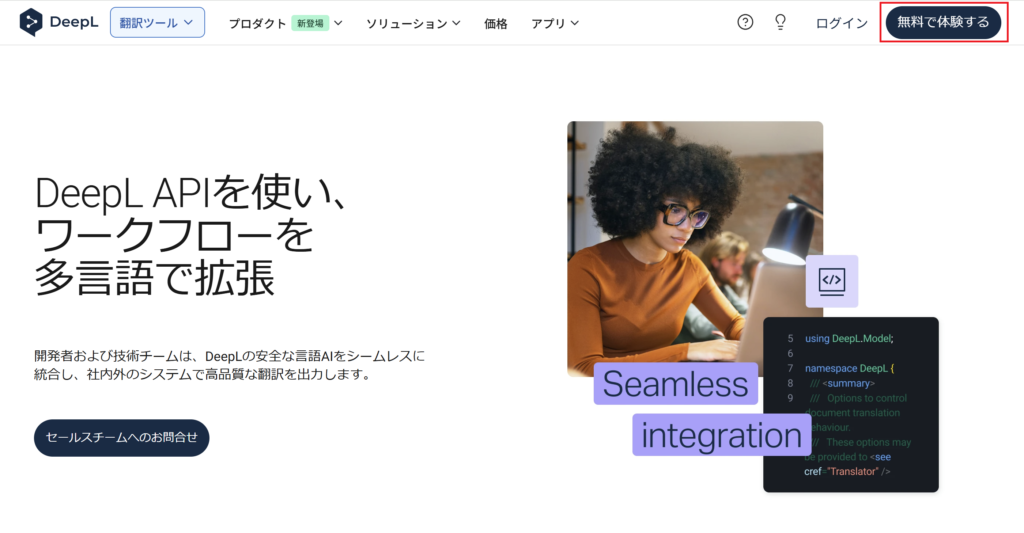









コメント